3. 基础功能
note and event
note是音乐游戏里面最基础的概念 相信会下载dakumi并且使用的人肯定是知道的
event可以操控轨道的横坐标、宽度、等数值,以下称操控横坐标的event为x event,操作宽度的事件为w event
dakumi编辑界面在左侧共有三条轨道,从左到右分别是:note track、x track、w track
如果要放置note/event 就在对应的轨道里按下对应的按键即可
TIP
- 值得注意的是 dakumi对note类型的命名和本家并不相同
| dakumi | TAKUMI³ |
|---|---|
| note | Tap |
| hold | Hold |
| wipe | Slide |
note轨道
| 按键 | 音符 |
|---|---|
| q | note |
| w | wipe |
| e | hold 再按一次为hold尾 |
| d | 删除 |
x、w轨道
| 按键 | 音符 |
|---|---|
| e | x/w event 再按一次为event结束点 |
| d | 删除 |
note编辑
点击想要编辑的note 接下来侧边栏会出现这样的界面:
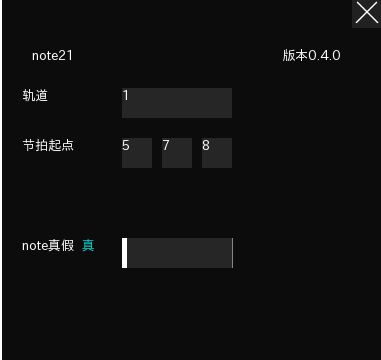
TIP
如果note类型是
hold,则会多出节拍终点的输入框轨道属性和节拍起点,与节拍终点这三项属性不推荐在此页面进行编辑,最好的方法是删除该note然后再重新加一个,或者使用快捷键更改
当note真假为
假时 此时note为假note,左侧的play区域下落到判定线时不会进行判定,如果note类型是hold,则在接触到判定线那一刻消失如果在note判定时note所处的track
w为0,则也判定为假note,但是,如果note类型是hold,如果在hold未结束时w不为0,此时hold会显示
event编辑
点击想要编辑的event 接下来侧边栏会出现这样的界面:
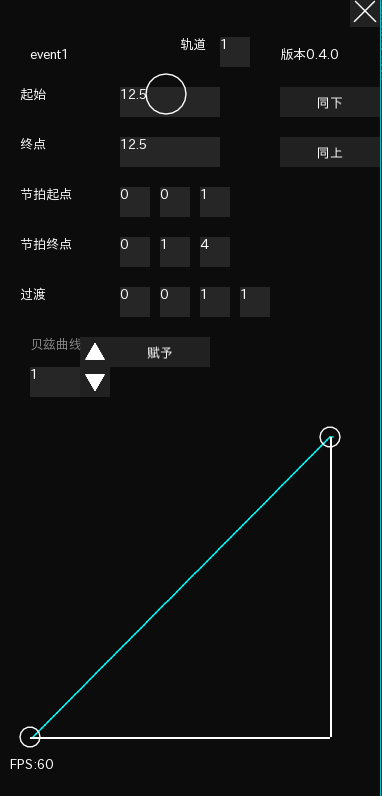
TIP
- 轨道属性和节拍起点,与节拍终点这三项属性不推荐在此页面进行编辑,最好的方法是删除该note然后再重新加一个,或者使用快捷键更改
| 属性 | 功能 |
|---|---|
| 起始 | event的起始值 |
| 终点 | event的终点值 |
| 过渡 | event的起始值和终点值之间的过渡方式,四个值分别是三阶bezier曲线的p1,p2,p3,p4 |
dakumi默认的游玩轨道的起始点是0,终点是100
过渡的数值可以通过bezier曲线里面的上下键进行选择 也可以通过调整下面图像的两个坐标点进行调整赋予是给一些情况用的:例如在前一条event编辑完成后所用的bezier曲线是第4个,但现在要编辑的轨道bezier曲线与第四个不同,但现在要赋予第4个bezierbezier曲线可以通过更改dakumi根目录下的
default_bezier.txt来实现,内部语法遵循lua table的语法
编辑工具
- 在编辑界面的上方有编辑工具,分别为:
| 属性 | 功能 | 快捷键 |
|---|---|---|
| note真假 | 可以选择在放置note时默认的note真假 | |
| 保存 | 保存当前谱面,请等到保存结束后再退出谱面 | ctrl + s |
| 播放/暂停 | 播放、暂停歌曲 | space |
| 播放速度 | 调整播放速度 | |
| 栅栏 | 调整栅栏数目,一般在使用快捷键时会用到栅栏 | |
| 轨道 | 调整当前轨道 | left、right |
| 轨道缩放 | 调整纵向缩放 | |
| 节拍分度 | 调节当前节拍分度 | up、down |
谱面保存
按下ctrl + s或者是点击左上角的保存按钮会保存谱面,请等到上面保存中消失后再退出dakumi,或者关闭应用时选择保存
到此 你已经学会dakumi中最基本的功能